opnet14.5 tutorial翻译——包交换网络仿真
转自:http://blog.sina.com.cn/s/blog_6f9dc2fa0101dixq.html
参考文献:《opnet modeler网络建模与仿真》 李馨 西安电子科技大学出版社
《opnet网络仿真》 陈敏 清华大学出版社
14.5_modeler_tutorial_pdfs at
http://en.pudn.com/downloads166/ebook/detail760022_en.html
网络建模的时候需要用到opnet,安装了opnet14.5以后发现现在网上的教程基本都是以前比较老的版本了。
上面列举的参考文献的两本书也是非常老的opnet版本,跟现在的opnet14.5还是有一定差距。
我在做网络仿真的时候,90%的内容是参考第一本参考书中6.4节《包交换网络仿真》来完成的,这里面的讲解非常细致,个人感觉比陈敏的《opnet网络仿真》要细致,对于新手快速入门是一个非常不错的选择。
在《包交换网络仿真》这一节中,前面的很大一部分都非常顺利的通过了,到了最后一小节“选择,采集和分析仿真结果”时遇到了难题。无论是陈敏还是李馨的书里面都提到要建立【探针编辑器(probe model)】用于自定义仿真结果。但是新建了probe model后,根本无法在configure simulation的时候将探针模型加入到网络中去,也就是书中提到的probe file和vector file根本就没有,这是老版本才有的。
我搜索了opnet14.5的tutorial,找到了一份英文教程,就是第三份参考文献内容。在tutorial中,根本没有新建probe model,用最直接的方法把相同的仿真结果得出来。
如果大家也是在probe file上遇到了问题,那么可以接着往下看(一下内容基本都是翻译的,贴图也来自英文教程)。
选择、采集和分析仿真结果
既然现在你已经建立了网络模型,那么你已经可以模拟网络行为了。
为了研究数据包生成的速率对于网络性能的影响,将使用仿真编辑器对不同的数据包到达时间间隔创建两个不同的仿真。
选择仿真结果
首先,选择要在仿真的过程中收集的结果:端到端时延和链路利用率(end-to-end delay and link utilization
)。
1. 右键编辑窗口中的空白区域,选择“
Choose Individual DES Statistics
”
4. 在“point-to-point
”下,选择“utilization
”,然后点击“OK”
在配置运行仿真之前,先确定“repositories”正确设置
1. 选择"Edit > Preferences"
2. 确定“
Network Simulation
Repositories
”的值是().
配置两个仿真
数据包生成器创建恒定大小的包,结合点到点发信机和收信机的固定数据发送速率,对于每个包将产生固定的端到端延时。
然而,如果发信机发送包的速度足够大,一些数据包将阻塞在发信机队列中,使得端到端延时收到影响。为了模拟这种情况,现配置两个具有不同包达到时间间隔的仿真。
1. 选择“
DES >
Configure/Run Discrete Event Simulation
”,弹出“Configure/Run DES
”对话框。
现在你可以定义为两个不同的时间间隔定义两个仿真,时间间隔分别为4,40
2. 首先在左侧的“common”下将“Duration
”设置成“1000 seconds
”,“Seed”设置成“21”
3. 定义“interarrival time
”(到达时间间隔)属性,步骤如下:
3.1 点击左侧的“inputs”
3.2 点击“Object Attributes
”
3.3 点击“Add…
”按钮(中间靠下的地方)
3.5 在“Configure/Run DES”对话窗,点击新添加的属性的名字,可以看到按钮“Enter Multiple Values…”被激活,点击这个按钮
3.7 点击“OK”

4. 点击“Run”,就开始运行仿真了。“DES Execution Manager
”弹出框显示显示仿真的运行情况,一般几秒钟就可以运行完。
结果分析
比较端到端时延和利用率。跟书本上不同的,不用再建立什么analysis configuration了,直接查看result view就可以了
在左下方的框中,选择要查看的结果,比如“ETE Delay”或者是“point-to-point”>"utilization"
查看方法就不讲了。